本篇文章將介紹在PC版TradingView中設置蔡金資金流量(Chaikin Money Flow)的方法。
蔡金資金流量是一種有助於確認一段時間內的買方壓力和賣方壓力強弱的技術指標。
在圖表下方的指標窗口中用一根線顯示,數值越接近1代表買方壓力越強,越接近-1代表賣方壓力越強。
下面繼續介紹關於蔡金資金流量的各種設置。
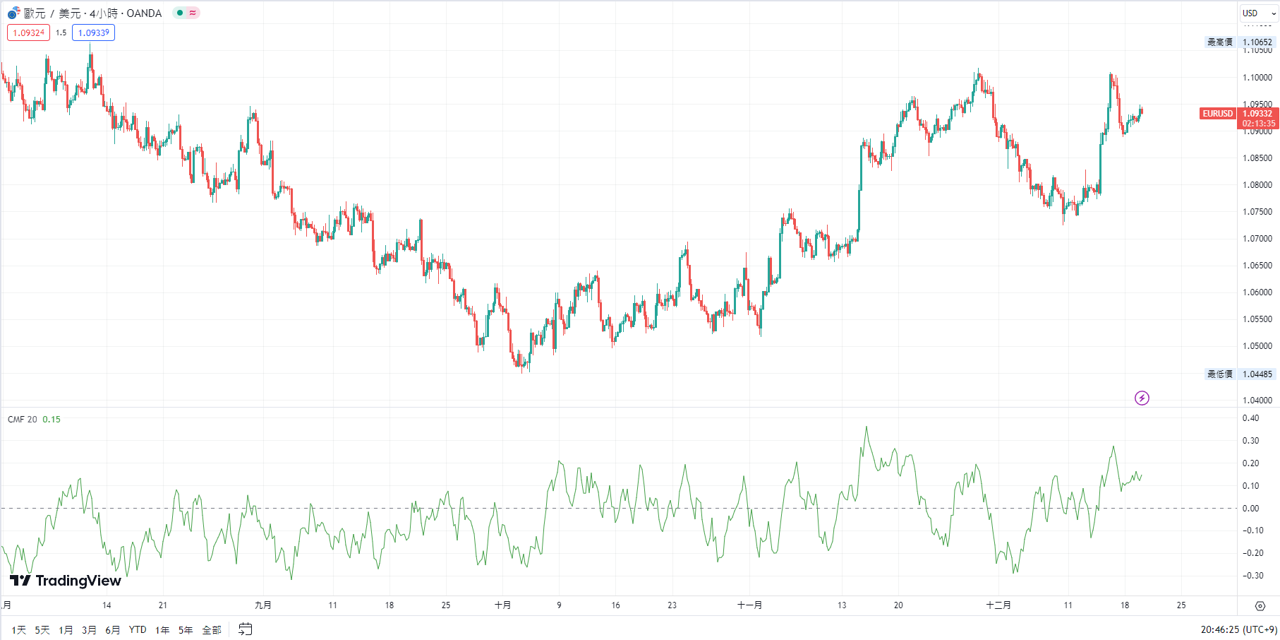
目錄
在圖表中添加蔡金資金流量的方法
以下為在TradingView圖表中添加蔡金資金流量的方法。
啟動TradingView後,點擊圖表上方工具欄中的「技術指標」;

或是在圖表的K線圖上點擊右鍵,然後點擊菜單中的「在~上增加指標/策略」。
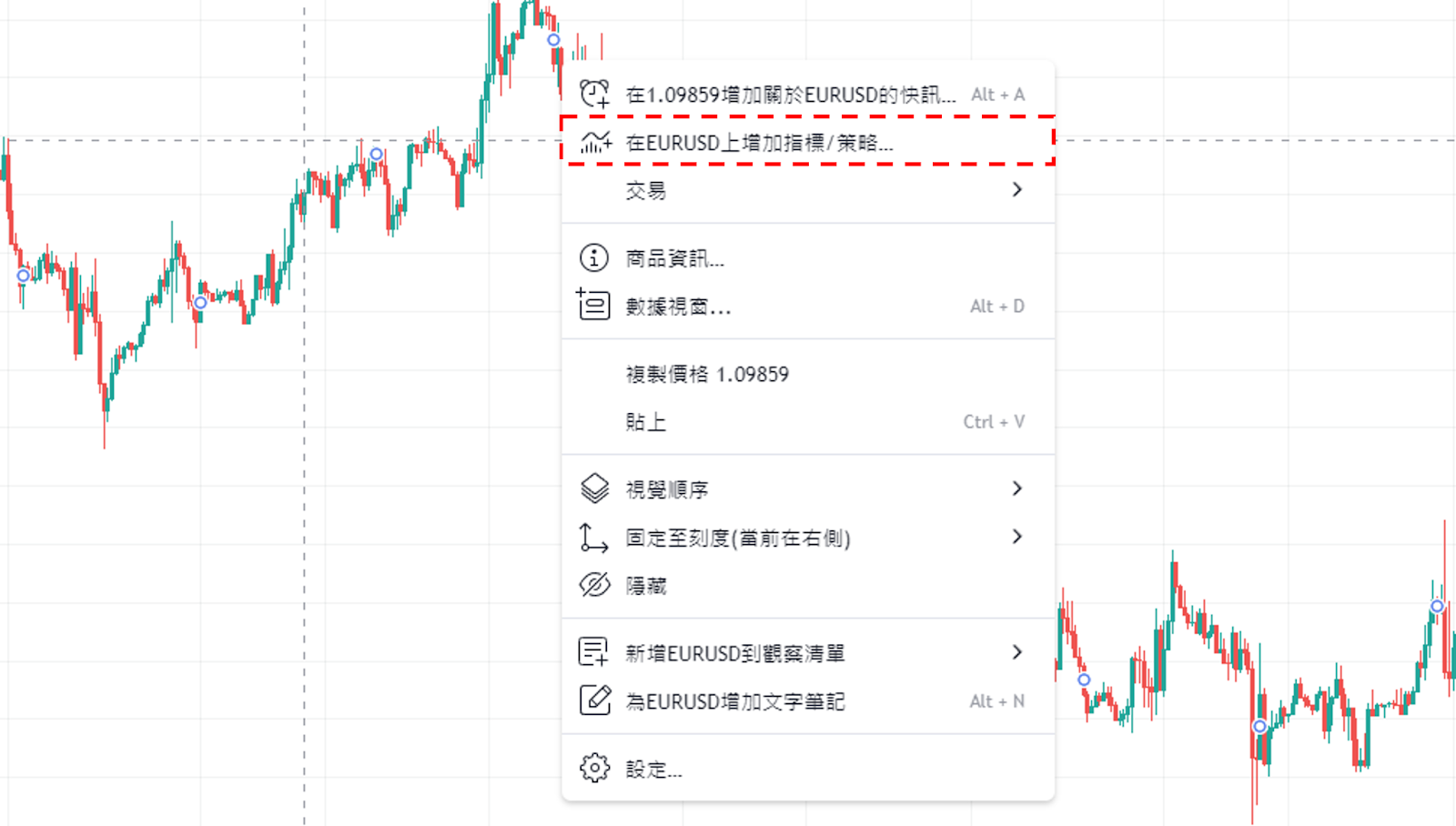
打開指標視窗後,點擊「技術分析」中的「技術指標」,然後從指標一覽中點擊「蔡金資金流量」。這樣就可以在圖表中顯示蔡金資金流量。
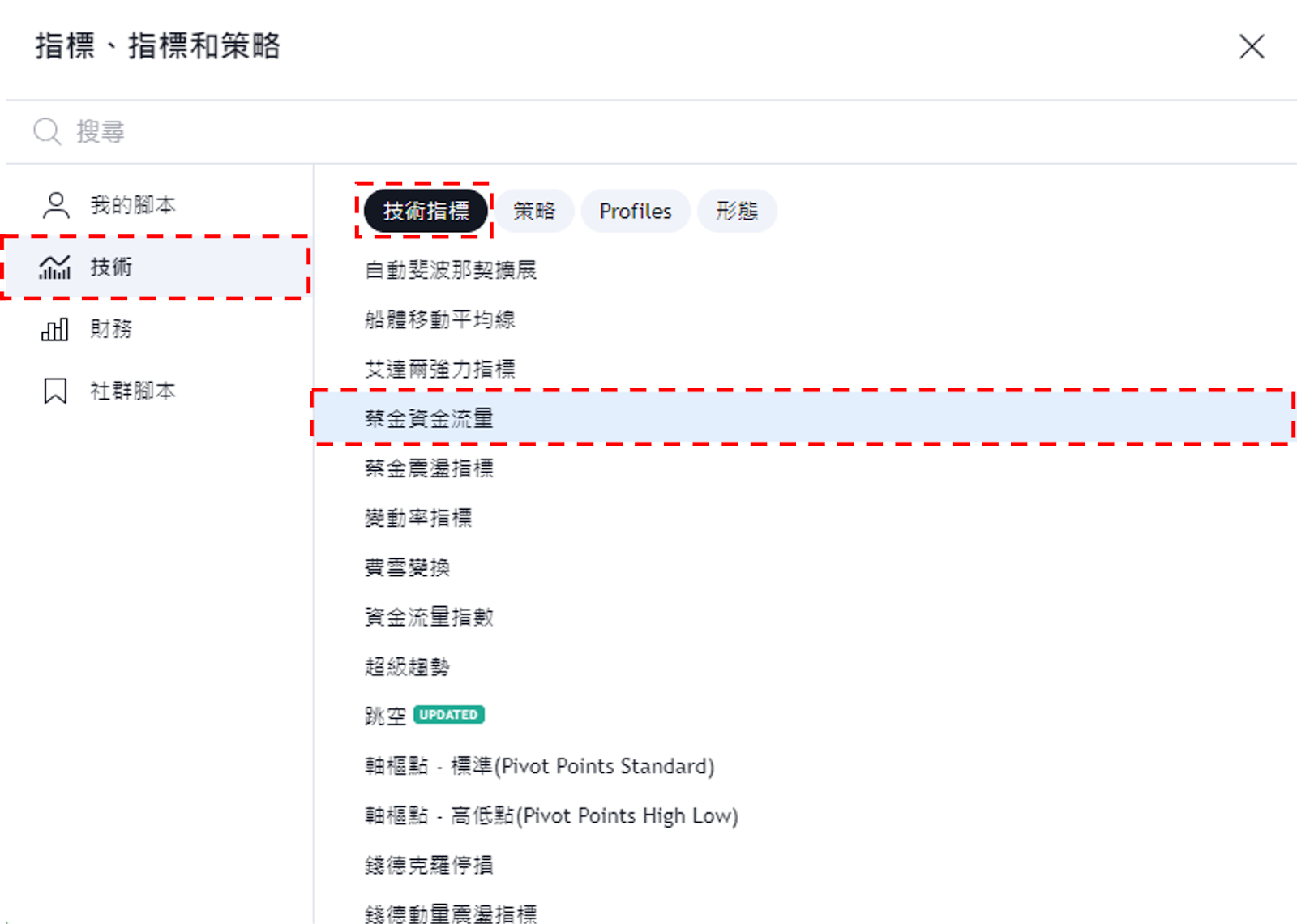
另外,還有一種方法就是在指標視窗上方的搜尋欄框中輸入想要添加的指標進行搜尋。
例如,在搜尋欄框中輸入「蔡金」進行搜尋,就可以很簡單的查到蔡金資金流量,快速顯示出來。
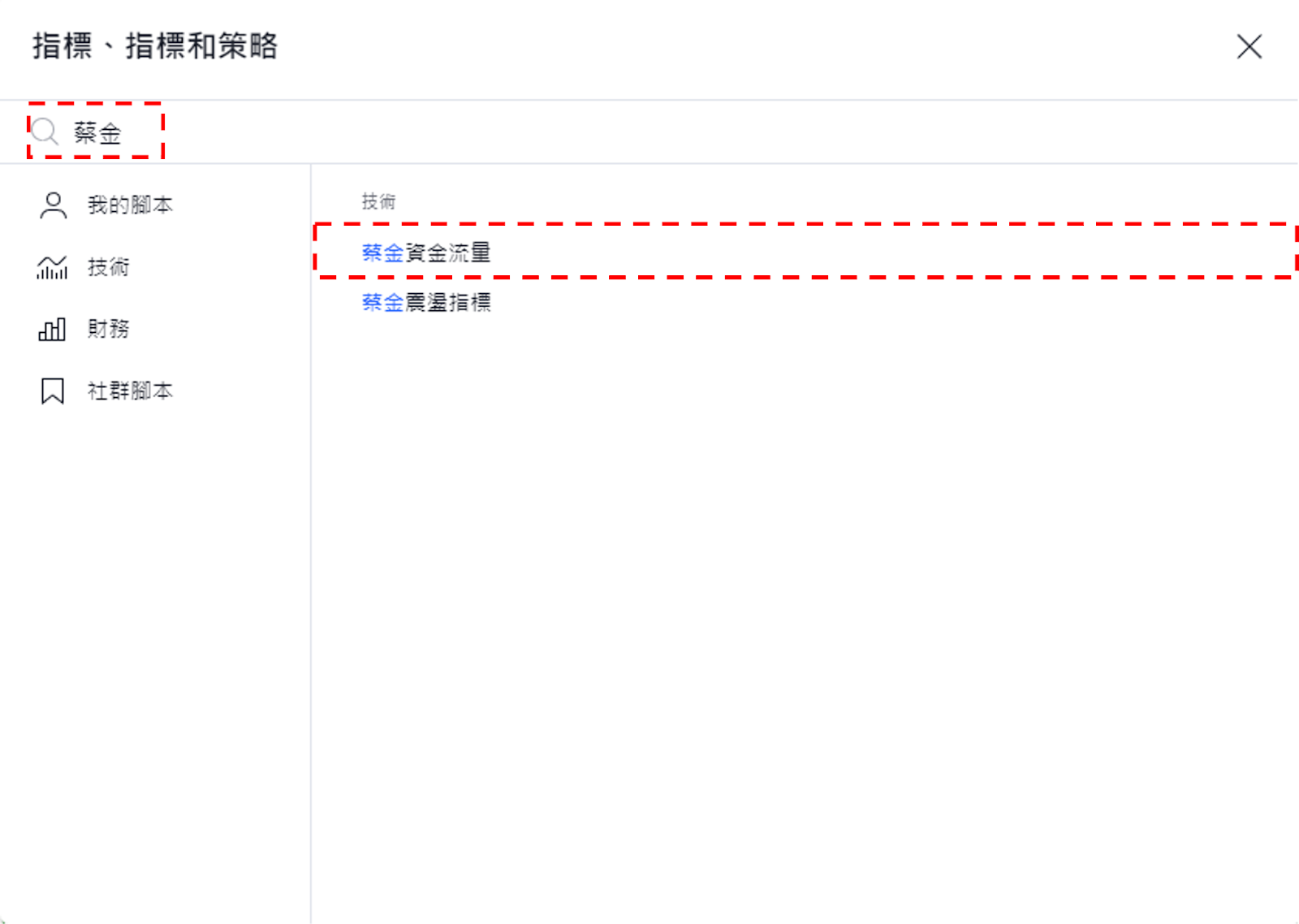
蔡金資金流量設置視窗的使用方法
指標設置視窗可以從「雙擊所顯示的指標」、「雙擊指標名稱」、「點擊把游標移到指標名稱後出現的齒輪狀圖標」中任何一種方式都可以打開。
雖然還有其他方法,但是最簡單的就是這3種。

蔡金資金流量的設置介面分為「輸入」、「樣式」、「可見性」,可以在視窗上方的標籤中進行切換。
全部設置完成後,點擊「確認」。
另外,點擊「確認」左邊的「預設值」,還可以重置和保持設置。
輸入
在「輸入」中可以設置蔡金資金流量的長度和時間週期。
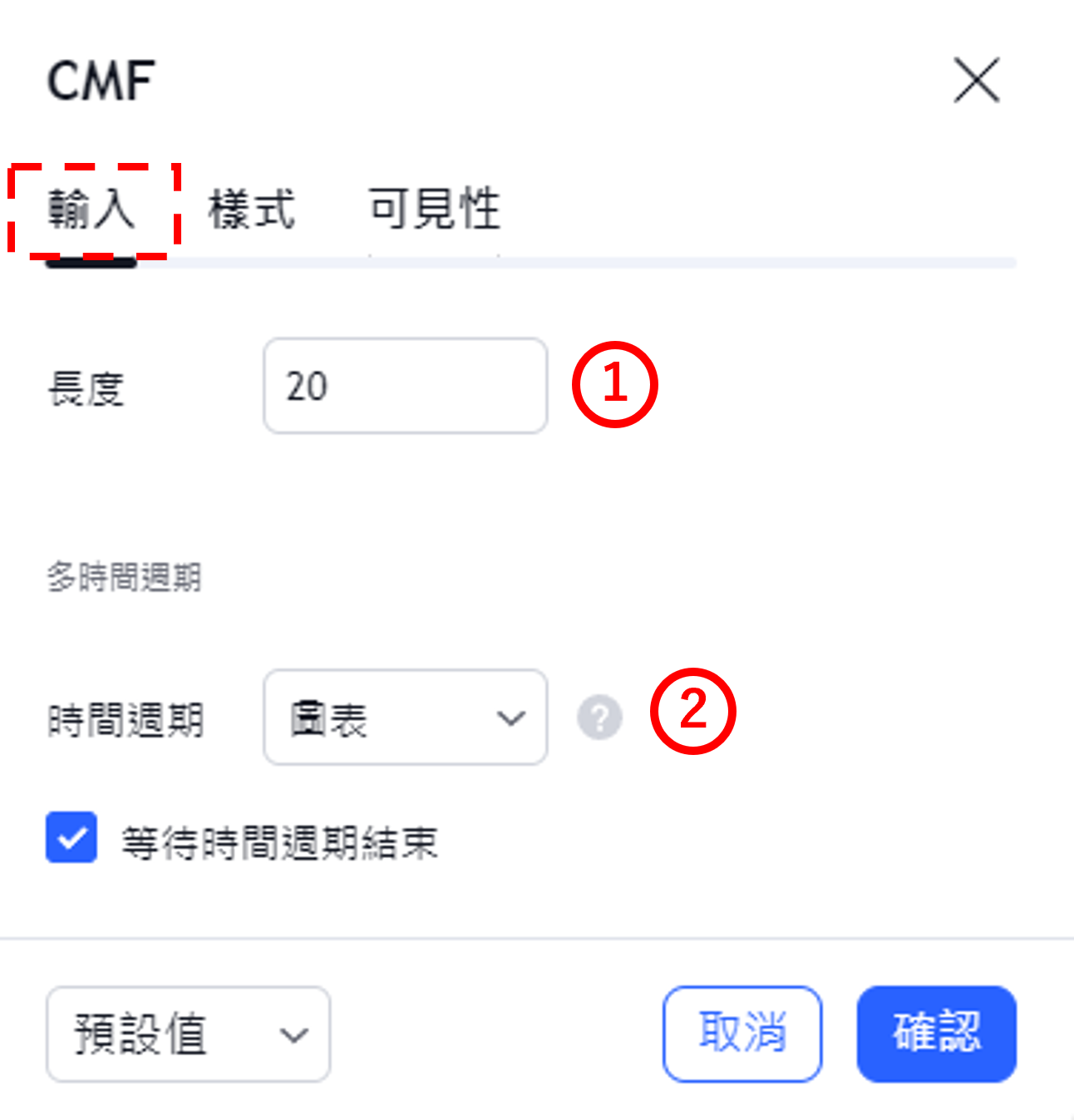
①長度
設置計算蔡金資金流量時的週期。
預設值為「20」。
②時間週期
選擇顯示蔡金震盪指標的時間週期。
預設值為「圖表」,可以根據圖表的時間週期顯示蔡金震盪指標。
另外,秒鐘只可以在付費方案「Premium」中使用。
- 圖表
- 1秒
- 5秒
- 10秒
- 15秒
- 30秒
- 1分鐘
- 3分鐘
- 5分鐘
- 15分鐘
- 30分鐘
- 45分鐘
- 1小時
- 2小時
- 3小時
- 4小時
- 1天
- 1週
- 1月
- 3月
- 6月
- 12月
樣式
在「樣式」中可以設置是否顯示蔡金資金流量以及線條顏色、寬度和種類等。
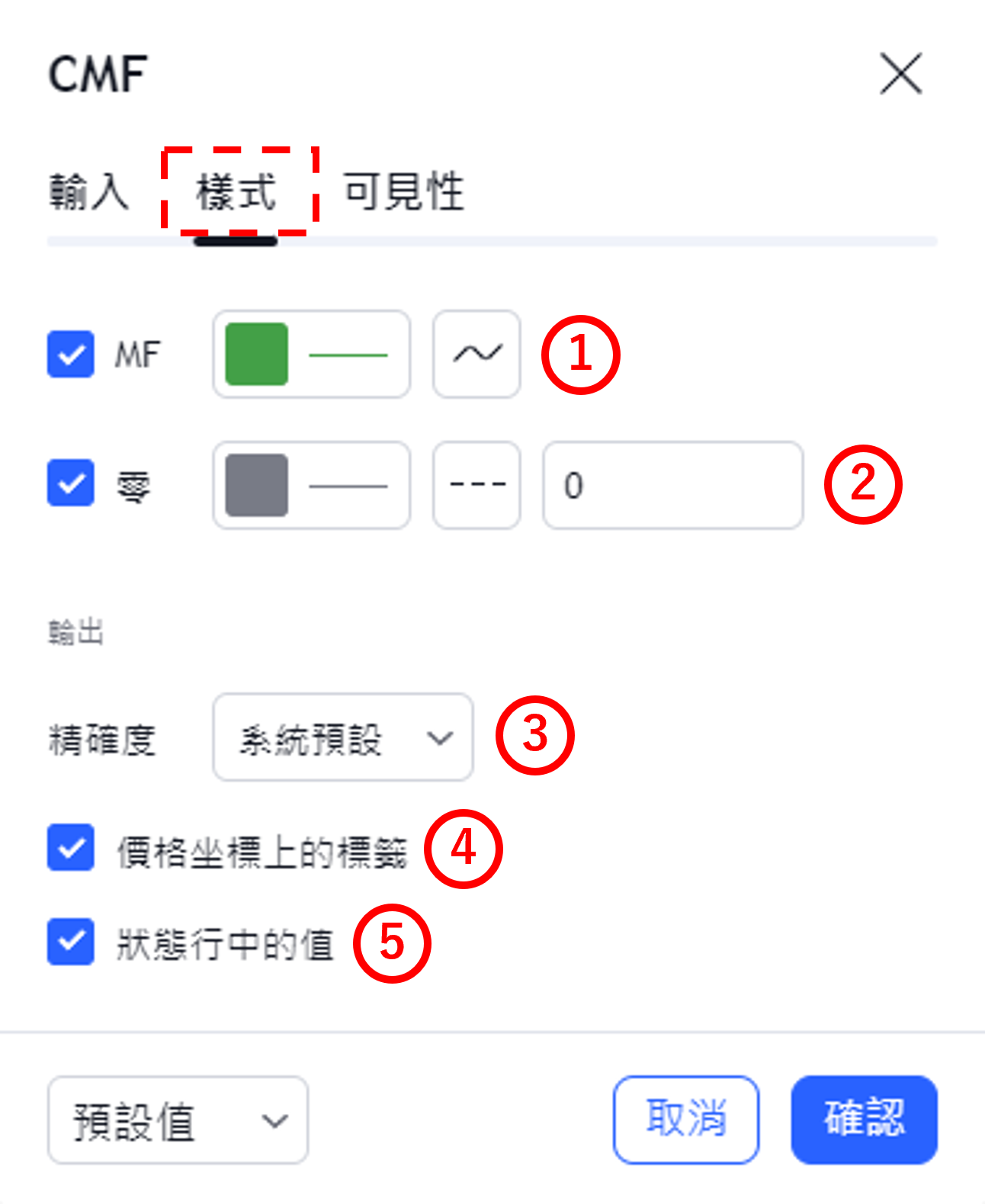
①MF
設置是否顯示蔡金資金流量。
另外,還可以修改蔡金資金流量的線條顏色、不透明度、寬度、種類等。
②零
設置是否顯示零線。
另外,還可以修改零線的顏色、不透明度、寬度、種類和數值。
預設值為「虛線」、數值為「0」。
③精確度
設置蔡金資金流量的小數點顯示到多少位。
・系統預設
・0
・1
・2
・3
・4
・5
・6
・7
・8
④價格坐標上的標籤
設置是否顯示價格刻度上的標籤。
⑤狀態行中的值
設置是否顯示狀態行中的值。
可見性
在「可見性」中,可以根據時間週期設置是否顯示蔡金資金流量。只有在勾選框中打勾的時間週期中才可以顯示蔡金資金流量,取消勾選的話就會變更為不顯示。
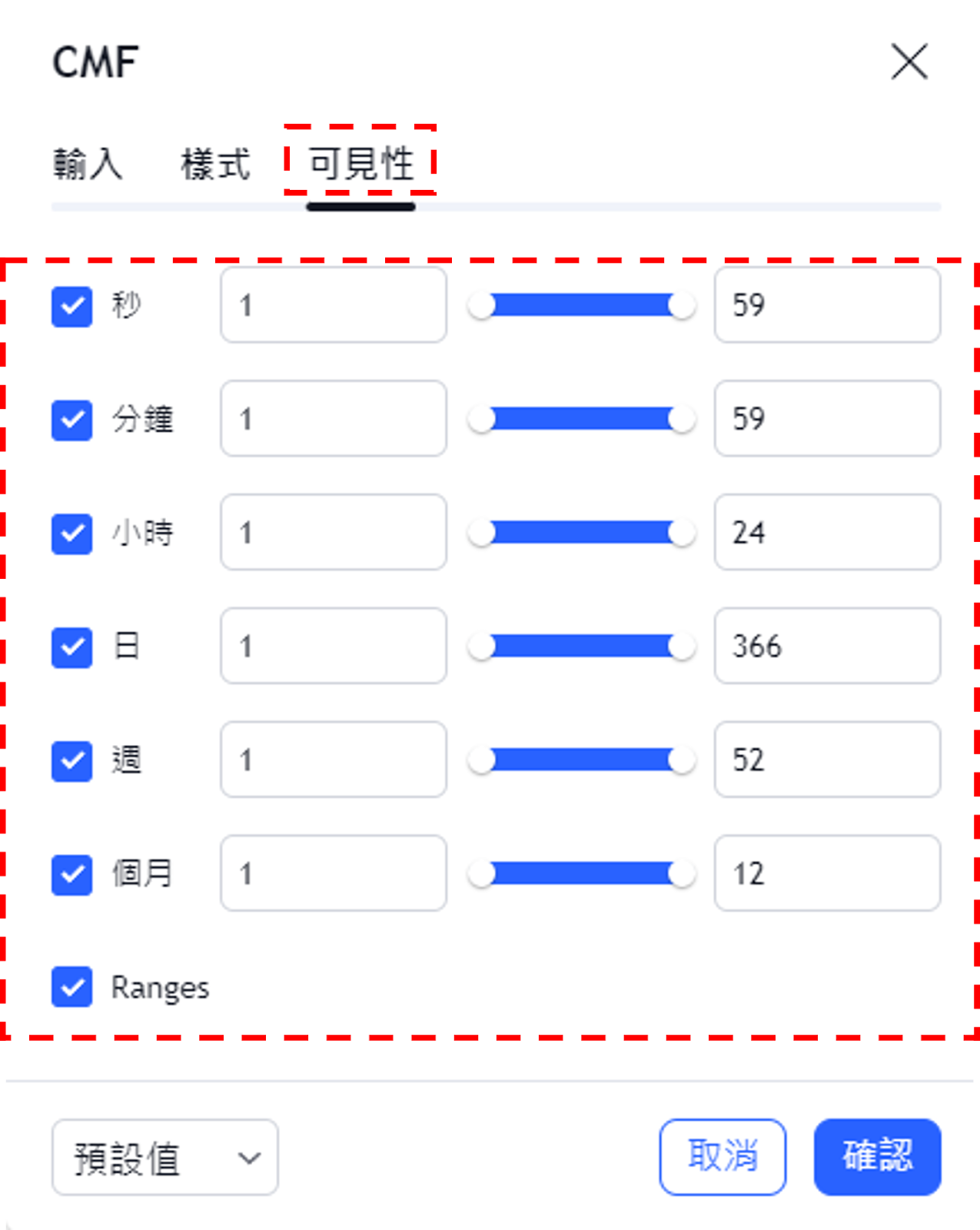
想在TradingView圖表直接交易?
想要在TradingView的圖表上直接交易外匯或差價合約(CFD),首先需要確認經紀商交易帳戶與TradingView帳戶是否可以串接。

Thinkmarkets智匯從2024年7月開始TradingView上交易的服務。你想在TradingView圖表上直接交易就先開Thinkmarkets智匯帳戶。
然後再開戶TradingView帳戶,就可以將兩個帳戶串接,並進行交易了。
※註冊不需要費用。註冊教程
詳細關於將經紀商帳戶與TradingView帳戶的串接的方法,可以參考以下教學內容。
TradingView教學
介紹電腦(PC)版,手機版(iPhone與Android)的TradingView使用教學內容。



